笔者教你win7无线网卡驱动怎么安装,IT技术
导读:IT技术IT技术 无线网卡顾名思义,是不通过有线连接就可以进行数据传输的终端,功能依然和普通电脑网卡一样。下面,我就给大家介绍一下在win7系统下如何安装无线网卡驱动,有需要就电脑维修上门thinkpad电脑技术热线。

无线网卡顾名思义,是不通过有线连接就可以进行数据传输的终端,功能依然和普通电脑网seo网站优化卡一样。下面,我就给大家介绍一下在win7系统下如何安装无线网卡驱动,有需要就一起来看看吧
win7系统界面简洁,便于操作。现在依然有很多朋友seo网站优化软件在使用win7系统。不过有些使用win7系统的小伙伴安装了无线网卡后不知道怎么安装驱动。针对这一问题,我给大家带来了安装无线网卡驱动的详细步骤。
1、插入无线网卡驱动光盘,找到并双击Autorun文件,打无线网卡安装向导窗口

驱动电脑图解1
2、然后我们选择自动安装。

安装win7无线网卡驱动电脑图解2
3、接着点击下一步
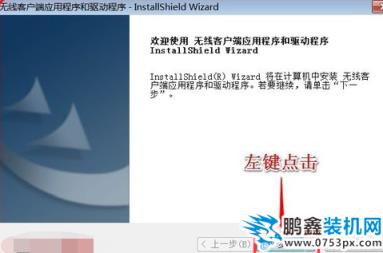
无线网卡电脑图解3
4、现在安装客户端应用程序和驱动程序,下一步

win7电脑图解4
5、默认安装到C盘,当然你也可以选择安装到其他盘,接着点击下一步

win7电脑图解5
6、在安装窗口中点击安装

win7电脑图解6
7、等待程序的安装

驱动电脑图解7
8、选择始终安装此驱动程序软件(I)
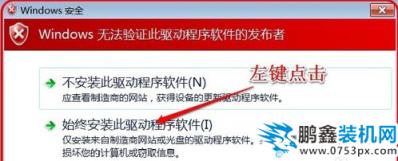
win7电脑图解8
9、再等待一会客户端的安装

无线网卡电脑图解9
10、安装完成!
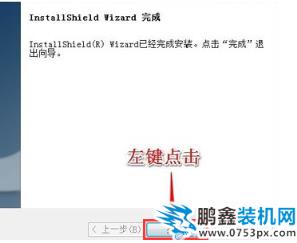
win7电脑图解10
网站seo优化
声明: 本文由我的SEOUC技术文章主页发布于:2023-06-26 ,文章笔者教你win7无线网卡驱动怎么安装,IT技术主要讲述教你,笔者,IT技术网站建设源码以及服务器配置搭建相关技术文章。转载请保留链接: https://www.seouc.com/article/it_20683.html

















